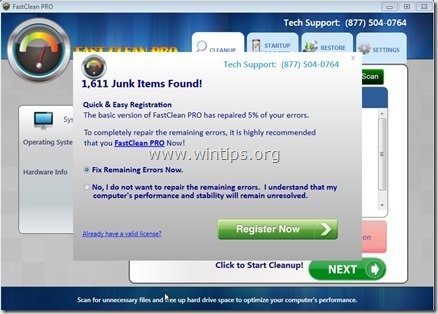Índice
Fast Clean Pro é um programa de otimização desonesto e ao ser instalado em seu computador, ele alega que erros e arquivos de lixo são encontrados em seu computador e você deve comprar a versão completa do programa para limpá-los. Se seu computador estiver infectado com Fast Clean Pro , você deve ignorar todos falso mensagens de aviso e NÃO dê nenhum dinheiro para comprar a versão completa do programa. Fast Clean Pro é um software desonesto, o que significa que é falso e foi concebido apenas para o assustar e ganhar dinheiro para as suas editoras.
Fast Clean Pro O programa parece legítimo, mas os resultados da varredura são falsos e ao ser instalado, ele desativa o seu programa antivírus e compromete a segurança do seu computador. Se um computador estiver infectado com " Fast Clean Pro "ransomware, então mais mensagens de aviso de segurança FAKE e anúncios pop-up são exibidos na tela do computador da vítima e a velocidade do computador é diminuída devido ao programa malicioso executado em segundo plano.
Fast Clean Pro scareware pode baixar e instalar programas maliciosos adicionais para o computador infectado que podem danificar seu Sistema Operacional ou roubar suas informações privadas. Programas de resgate como este, podem conter malware (software malicioso) em seu código, a fim de comprometer a segurança do computador e torná-lo vulnerável a hackers ou ataques maliciosos na Internet.
Tecnicamente " Fast Clean Pro " não é um vírus e é categorizado como um programa malware ("Potentially Unwanted Program (PUP)" que pode conter e instalar programas maliciosos no seu computador, como adware, barras de ferramentas ou vírus.
Fast Clean Pro O programa desonesto foi provavelmente instalado sem o aviso prévio do usuário, pois é comumente empacotado dentro de outros softwares freeware que são baixados - e instalados - de sites conhecidos da Internet como " download.com (CNET)" , "Softonic.com Por essa razão, você deve sempre prestar atenção nas opções de instalação de qualquer programa que você instalar em seu computador, pois a maioria dos instaladores de software contém software adicional que você nunca quis instalar. Com palavras simples, NÃO INSTALE QUALQUER SOFTWARE IRRELEVANTE que vem com o instalador de software do programa que você deseja instalar. Mais especificamente quando você instala umprograma no seu computador:
- NÃO PRENSA o " Próximo " muito rápido nas telas de instalação. LEIA E ACEITE CARAVEMENTE os Termos e Acordos. SELECIONE SEMPRE: " Personalizado "DECLINE para instalar qualquer software adicional oferecido que você não queira instalar. DESCUBRA qualquer opção que diga que sua página inicial e configurações de pesquisa serão modificadas.
Você deve remover imediatamente Fast Clean Pro do seu computador, seguindo as instruções dadas abaixo:

Como se livrar de Fast Clean Pro Software desonesto.
Passo 1: Terminar " Fast Clean Pro "processo em curso.
1. Pressione simultaneamente a tecla " Ctrl + Shift + Esc "teclas no seu teclado.

2. Em " Processos ", selecione a aba “ fastcleanpro.exe " processo e clique no " Processo Final "botão".
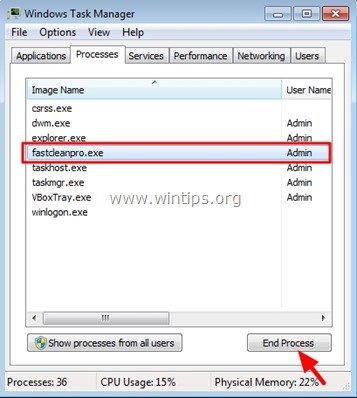
Passo 2. Desinstalar " Fast Clean Pro "do seu painel de controle.
1. Para fazer isto, vá para:
- Windows 7 & Vista: Início > Painel de controle . Windows XP: Início > Configurações > Painel de Controlo
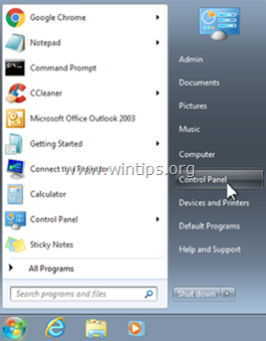
- Windows 8 & 8.1:
- Imprensa " Windows ”
 + “ R "chaves para carregar o Corre caixa de diálogo. Tipo " painel de controlo". e imprensa Entre .
+ “ R "chaves para carregar o Corre caixa de diálogo. Tipo " painel de controlo". e imprensa Entre .

2. Duplo clique para abrir:
- Adicionar ou remover programas se você tem o Windows XP Programas e características se você tiver o Windows 8, 7 ou Vista.

3. Na lista de programas, encontrar e Remover (Desinstalar) estes programas :
- FastClean PRO (ASAP Tech Help LLC)
- * Remova também qualquer outra aplicação desconhecida ou indesejada.
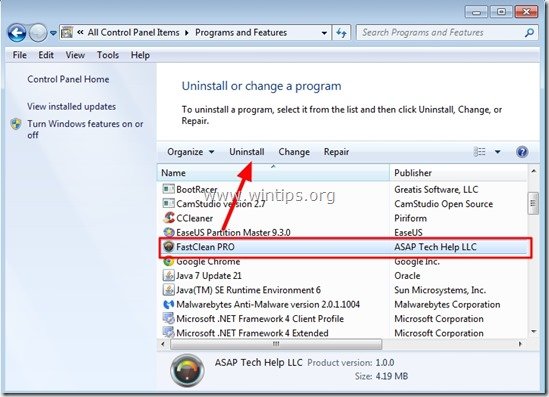
Passo 3: Remover FastClean Pro com AdwCleaner .
1. download e salve o utilitário "AdwCleaner" para o seu desktop.

2. fechar todos os programas abertos e Clique duplo para abrir "AdwCleaner" da sua área de trabalho.
3. Imprensa " Digitalização ”.

4. Quando a varredura estiver concluída, pressione "Limpo "para remover todas as entradas maliciosas indesejadas.
4. Imprensa " OK " em " AdwCleaner - Informação". e imprensa " OK "novamente para reiniciar o seu computador .
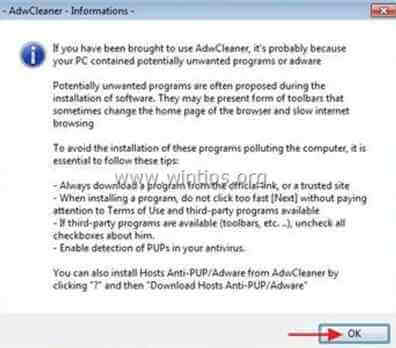
5. Quando o seu computador reiniciar, fechar " AdwCleaner". janela de informação (readme) e continue para o próximo passo.
Passo 4. remover Fast Clean Pro com Malwarebytes Anti-Malware Free .
Descarregar e instalar Um dos mais confiáveis programas anti malware GRÁTIS hoje em dia para limpar seu computador das ameaças maliciosas remanescentes. Se você quiser ficar constantemente protegido contra ameaças malware, existentes e futuras, recomendamos que você instale o Malwarebytes Anti-Malware Premium:
Proteção MalwarebytesTM
Remove Spyware, Adware & Malware.
Comece já o seu download gratuito!
Download rápido e instruções de instalação:
- Depois de clicar no link acima, pressione no botão " Iniciar o meu teste gratuito de 14 "opção para iniciar o seu download.

- Para instalar o versão GRATUITA deste incrível produto, desmarque o " Habilite o teste gratuito de Malwarebytes Anti-Malware Premium "opção na última tela de instalação.

Digitalize e limpe o seu computador com Malwarebytes Anti-Malware.
1. Corra". Malwarebytes Anti-Malware". e permitir que o programa atualize para sua última versão e base de dados maliciosa, se necessário.

2. Quando o processo de atualização estiver concluído, pressione o botão " Digitalizar agora " para começar a procurar malware e programas indesejados no seu sistema.

3. Agora espere até que o Malwarebytes Anti-Malware termine de procurar malware no seu computador.

4. Quando a varredura estiver concluída, primeiro pressione o botão " Quarantena Todos " para remover todas as ameaças e depois clique em " Aplicar Ações ”.

5. Espere até que o Malwarebytes Anti-Malware remova todas as infecções do seu sistema e depois reinicie o seu computador (se necessário a partir do programa) para remover completamente todas as ameaças activas.

6. Após o reinício do sistema, Execute novamente o Anti-Malware de Malwarebytes para verificar que nenhuma outra ameaça permanece no seu sistema.
Aconselhamento: Para garantir que o seu computador esteja limpo e seguro, realizar uma varredura completa do Malwarebytes Anti-Malware no Windows " Modo de segurança ". Instruções detalhadas sobre como fazer isso você pode encontrar aqui.
Passo 5. limpar arquivos e entradas indesejadas.
Uso " CCleaner " e proceder para limpo seu sistema a partir de temporário arquivos de internet e entradas de registo inválidas.*
* Se você não sabe como instalar e usar o "CCleaner", leia estas instruções .

Andy Davis
O blog de um administrador de sistema sobre o Windows